در ابتدا آخرین نسخه جوملا ۲.۵ را دانلود می نماییم.
پس از دانلود به مدیریت سی پنل خود وارد شوید.(مثلا آدرس www.yourdomain.com/cpanel)
در قسمت Files گزینه ی File Manager را انتخاب کنید.
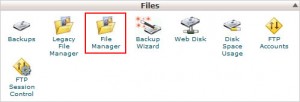
پوشهی public_html را از سمت راست پیداکنید.
![]()
داخل پوشه public_html بر روی upload کلیک نمایید.
![]()
در این صفحه Choose File را انتخاب فایل فشرده ی وردپرس را که دانلود نموده اید در این قسمت لود کنید، و منتظر پیام Complete در نوار وضعیت گوشه پایین صفحه باشید.
![]()
هنگامی که آپلود به پایان رسید، پنجره آپلود را ببندید و دکمه Reload را کلیک کنید تا لیست فایلها در Files Manager رفرش شود.
![]()
فایل فشرده وردپرس را انتخاب کنید و از نوار ابزار بالای صفحه Extract را برگزینید.
![]()
اگر میخواهید وردپرس را در یک Subdomain نصب کنید پس در این مرحله پوشه Subdomain را انتخاب کنید در غیر این صورت همان پوشه ی Public_html را انتخاب کنید تا فایلهای ورد پرس در دامنه اصلی سایت قرار گیرد.
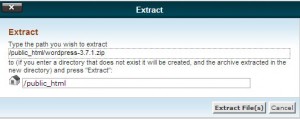
تا این مرحله شما فایلها را بدرستی بروی هاست خود آپلود نموده اید، حال نوبت ایجاد دیتا بیس وردپرس است.
دکمه ی Home در بالای صفحه ی سی پنل را انتخاب کنید تا به صفحه اولیه مدیریت هاست برگردید.
مراحل ایجاد دیتابیس جوملا
۱- از قسمت Databases گزینه Mysql Databases را انتخاب نمایید.
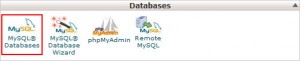
۲- نام مورد نظر دیتابیس خود را وارد نموده و دکمه Create Database را کلیک کنید.
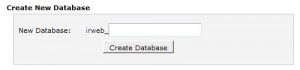
۳- پس ازایجاد دیتابیس به قسمت Mysql Databases باز گردید و یک نام کاربری و یک رمزعبور وارد نمایید ودکمه Creat User را کلیک نمایید.
[box type=”info-box”]توجه: لطفا نام کاربری و رمزعبور خود را بیاد داشته یا یادداشت کنید.[/box]
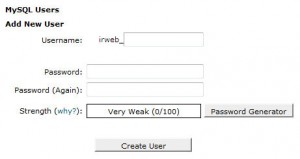
۴- پس از ثبت نام کاربری به همان صفحه MySQL Databases باز گردید این بار باید دیتابیس و نام کاربری که ایجاد نموده اید را به هم متصل کنید، نام دیتابیس و نام کاربری که برای وردپرس خود ساخته اید را انتخاب و بر روی دکمه Add کلیک نمایید.
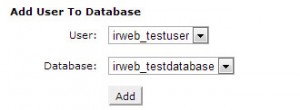
۵- در پنجره زیر گزینه ی ALL PRIVILEGES انتخاب و Make Changes را کلیک کنید.
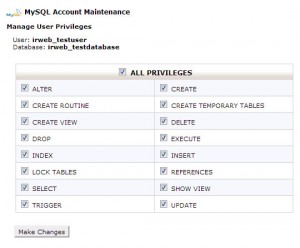
خوب ساخت دیتابیس وردپرس شما با موفقیت به پایان رسید به صفحه Files Manager باز میگردیم
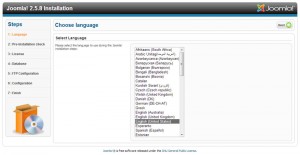
در بخش انتخاب زبان گزینه English (انگلیسی) را انتخاب نموده و بر روی دکمه ادامه کلیک نمایید تا به مرحله بعد بروید.
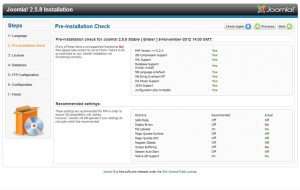
در مرحله کنترل مراحل نصب، اطلاعاتی براساس phpinfo که ضروری میباشند به شما نمایش داده میشود و باید همگی سبز رنگ باشند، اگر یکی از این موارد قرمز رنگ باشد، ممکن است در کار کرد جوملا مشکلاتی بوجود آید.

در مرحله بعدی مجوز استفاده از جوملا ، GNU GPL v2 میباشد که جوملا براساس آن منتشر شده است. پیشنهاد میکنیم حتما مجوز را مطالعه کنید و سپس بر روی دکمه ادامه کلیک نمایید.
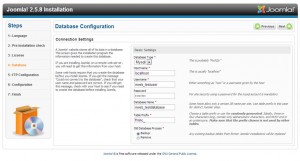
در جوملا ۲.۵ فارسی قابلیت استفاده از دیتابیس MySQLi وجود داردقبل از استفاده از این دیتابیس باید مطمئن باشید که سرور سایت شما از این نوع دیتابیس پشتیبانی کند.
برای تنظیم دیتابیس ، جوملا باید با دیتابیس ایجاد شده ارتباط برقرار نمایید.
Database Type: نوع دیتابیس MySQL به دلخواه انتخاب نمایید.
User Name: نام کاربری که در مدیریت دیتابیس ساخته اید را وارد کنید.
Password: رمز عبور دیتابیس را وارد نمایید.
Database Name: نام دیتابیس ایجد شده خود را وارد کنید.
Table Perfix: پیشوند دیتابیس در جوملا ۲.۵ بطور تصادفی تولید میشود که این پیشوند به دلخواه شما نیز قابل تغییر می باشد.
Old Database Process: اگر دیتابیس شما دارای اطلاعات قبلی میباشد میتوانید قبل از نصب از اطلاعات خود بک آپ بگیرید.
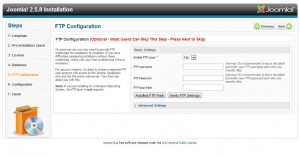
Enable FTP Layer اگر Yes باشد FTP این امکان را به شما میدهد تا دیگر نیازی به تغییر دسترسی فایلها و پوشهها نداشته باشید(این قسمت به صورت اختیاریست و بهتر است FTP غیرفعال باشد).
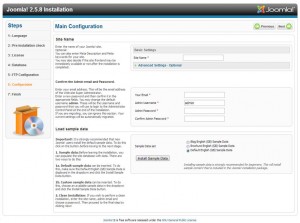
در مرحله Main Configuration باید اطلاعاتی نظیر رمز عبور ، ایمیل و نام سایت خود را وارد نمایید.
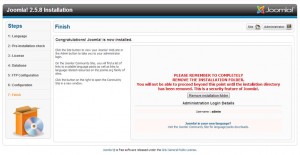
مرحله پایانی نصب جوملا از شما خواسته میشود پوشه installation حذف شود.
[box type=”info-box”]حال با ورود .www.yourdomain.com میتوانید وب سایت جوملایی نصب شده را مشاهده کنید.[/box] [box type=”info-box”]با لینک www.yourdomain.com/administrator میتوانید وارد مدیریت جوملا شوید.[/box]
